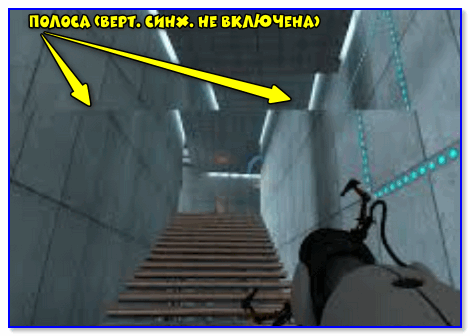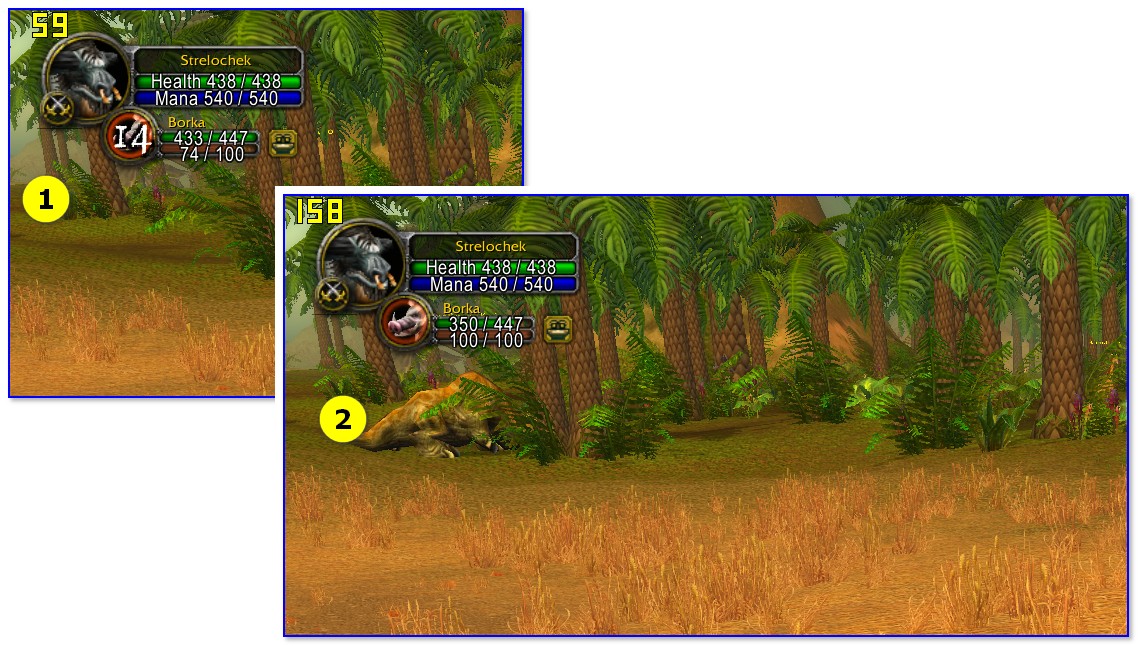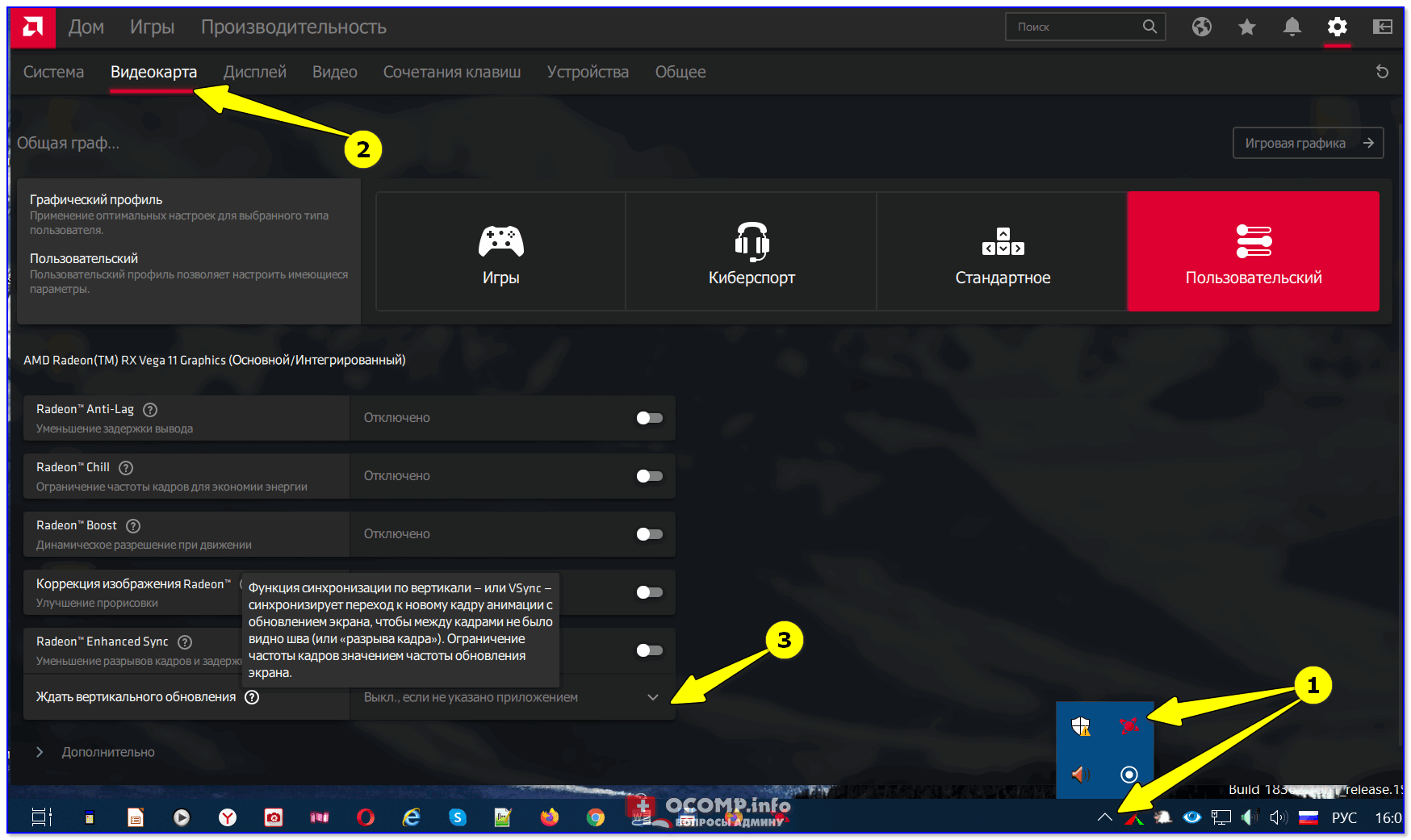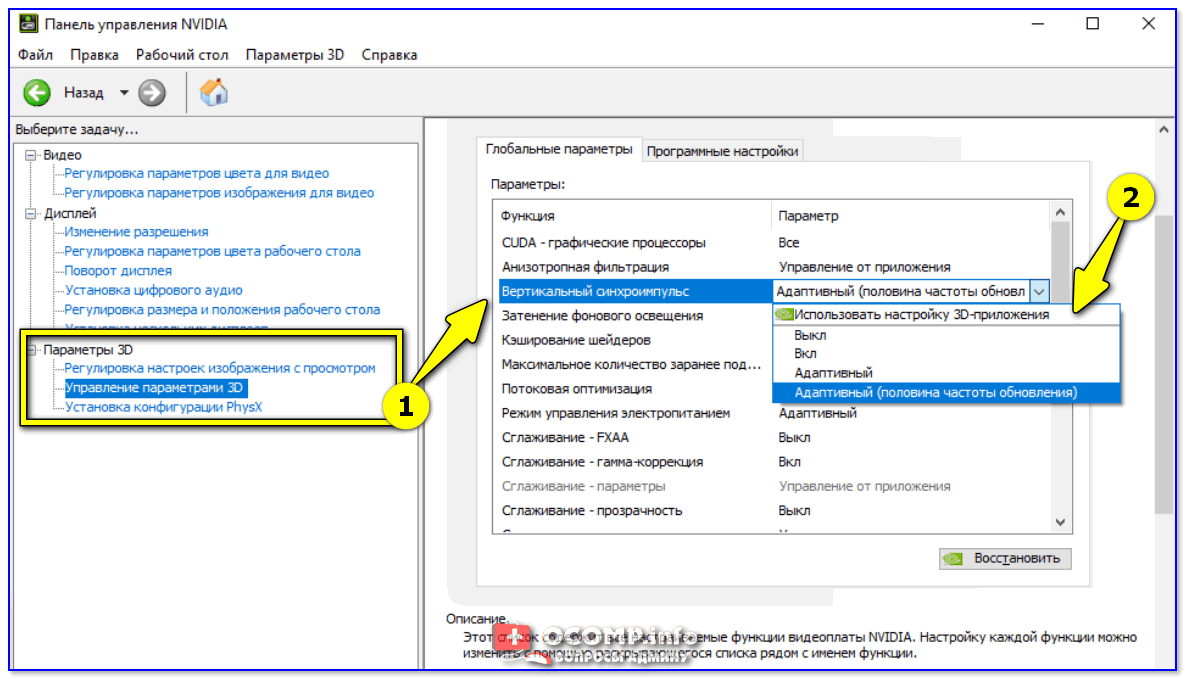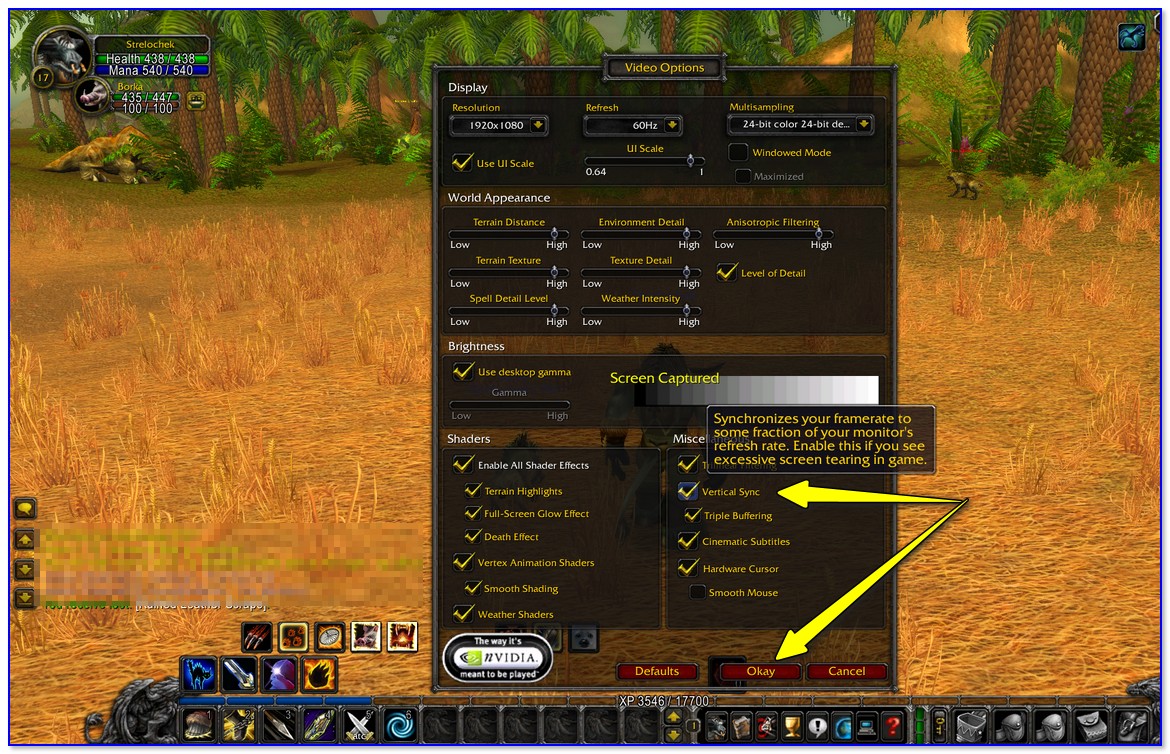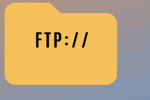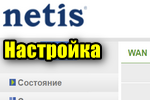 Настройка роутера Netis: подключение к Интернет, Wi-Fi сеть на 2,4 и 5 Ггц (на примере типовой ...
Настройка роутера Netis: подключение к Интернет, Wi-Fi сеть на 2,4 и 5 Ггц (на примере типовой ... Доброго дня!
Доброго дня!
Те, кто хоть несколько раз "копался" в настройках игр, чтобы "заставить" их работать получше — наверняка видели там параметр VSync (на русском: вертикальная синхронизация).
Параметр этот очень спорный: многие игроки считают его пережитком прошлого, другие - наоборот, рекомендуют обязательно включать...
В общем-то, и я в своих заметках уже ни один раз обращал на него внимание и при "проблемах" с играми советовал проверять их работу при вкл./откл. VSync.
Собственно, ниже приведу все "за" и "против" верт. синхронизации, а также покажу как ее можно включить (выключить).
И так...
*
Содержание статьи📎
Типовые вопросы по вертикальной синхронизации
Что это такое, нужно ли ее включать
Попробую объяснить суть "проблемы" максимально просто...
👉 Изображение, которое вы видите в игре, по сути, это слайд-шоу (т.е. множество обычных картинок, которые быстро сменяют друг друга). Из-за того, что за одну секунду их сменяется не менее 30-60 (обычно) — человеческий глаз воспринимает их за динамичное изображение...
От производительности вашей видеокарты зависит количество таких генерируемых картинок (кадров) за 1 секунду (кстати, этот параметр также называется FPS). Т.е. в одной сцене видеокарта может выдавать 100 кадров/сек., в другой - 30 кадров/сек.
👉 И вот тут возникает один "нюанс"...
Дело в том, что монитор может отобразить лишь определенное количество кадров в 1 сек. — чаще всего 60 кадров/сек. (этот параметр называется частотой обновления, у типовых мониторов он обычно равен 60 Гц, у игровых - может быть 120/144 Гц и более).
И, если видеокарта выдает больше кадров, чем успевает отобразить монитор — могут наблюдаться различные искажения на экране. Например, наиболее часто можно заметить разрыв - "полосу" по которой смещаются в сторону любые предметы и вещи... 👇
Вертикальная синхронизация же призвана устранить подобные проблемы (она ограничивает макс. частоту кадров исходя из возможностей вашего монитора).
Однако, не все так однозначно: из-за ограничения частоты кадров — в некоторых динамичных сценах в ряде игр профессиональные геймеры отмечают наличие микро-фризов, задержек в отклике мыши/клавиатуры (например, при прицеливании в динамичных шутерах).
👉 Важно отметить!
Поэтому, включать или не включать VSync — решается экспериментально, в зависимости от того, как будет вести себя конкретная игра на вашем железе
(ну и исходя из ваших приоритетов, т.к. вкл. VSync оказывает существенное влияние на FPS и динамику игры в целом 👇).
*
«За» и «против» VSync: особенности
Во-первых, при включении VSync — вы убираете "разрывы", которые могут быть в динамичных сценах (обратите внимание на скриншот ниже, я на нем выделил ту "самую" линию, о которой идет речь).
Сразу отмечу, в зависимости от вашего оборудования и настроек игры — эти разрывы могут быть существенно заметнее (или отсутствовать вовсе) и реально мешать комфортной игре...
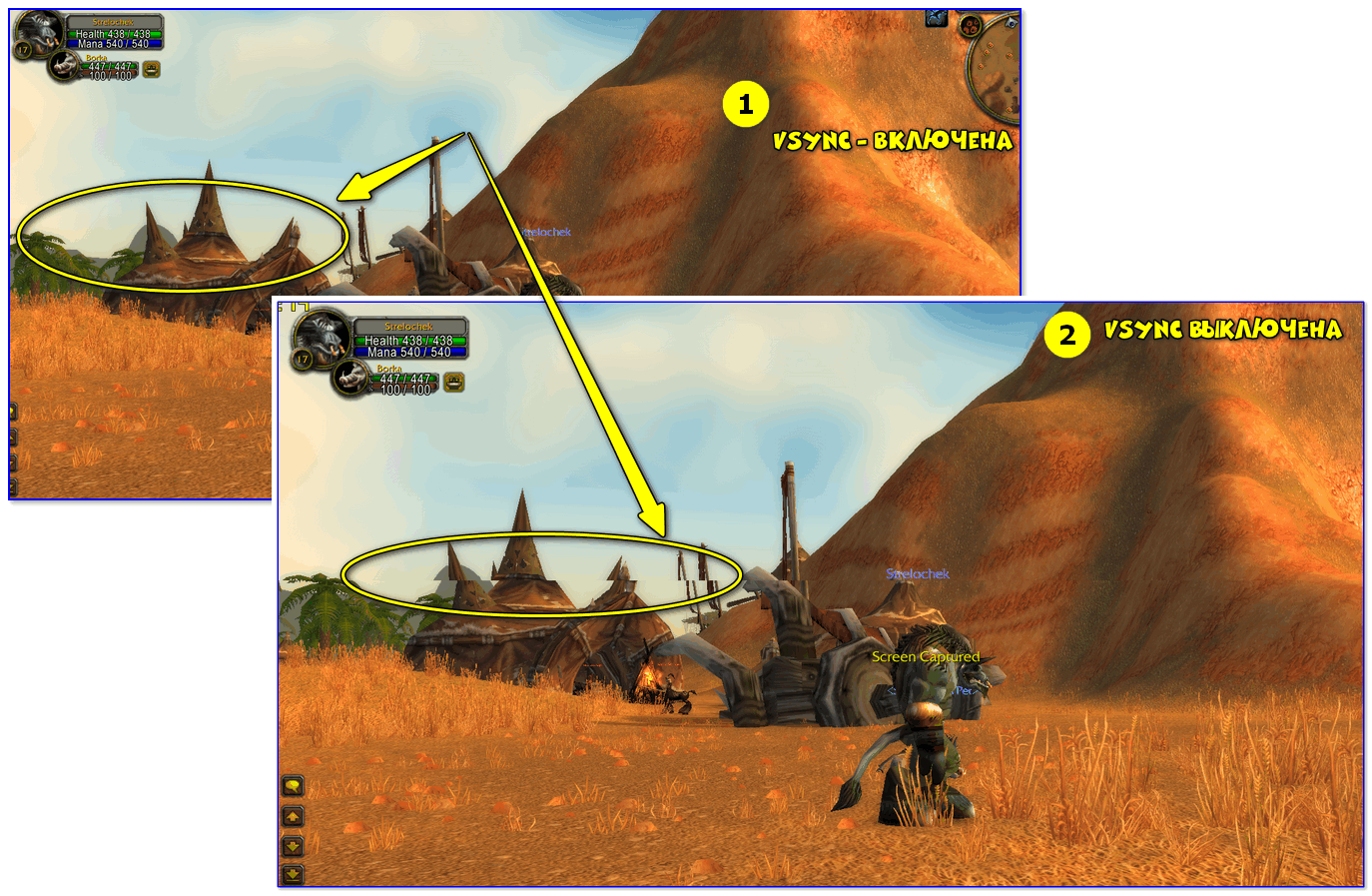
Разница в картинке - с включенной верт. синхронизацией и выключенной (скриншот из игры World of Warcraft)
*
Во-вторых, VSync влияет прямо на FPS. При откл. VSync — частота кадров будет значительно выше (отклик мыши в некоторых играх станет чуть лучше (правда заметят это далеко-далеко не все пользователи и не в каждой игре...)).
*
В-третьих, вертикальная синхронизация может существенно влиять на стабильность и плавность изображения (и как уже говорил: на качество отклика мыши/клавиатуры). Причем, сказать однозначно в лучшую или в худшую сторону при вкл. VSync это будет — без тестов нельзя!
*
В-четвертых, благодаря VSync видеокарта "может" работать не на полную мощность (частота кадров ведь ограничивается), а значит с помощью этого можно снизить ее температуру, шум кулеров на ней, и уменьшить ее энергопотребление.
Благодаря этому, видеокарта может проработать существенно дольше!
*
👉 В помощь!
Как установить максимальную частоту кадров (FPS) в настройках NVIDIA и AMD (ограничиваем FPS) — инструкция для начинающих
*
Как включить/выключить VSync
Включать и отключать вертикальную синхронизацию можно как в настройках драйвера видеокарты, так и в параметрах конкретной игры.
Я бы порекомендовал вам в настройках видеокарты установить режим: "Выкл., если не задано в приложении" (иногда он называется, как "использовать настройку 3D-приложения"). См. скриншоты с примерами ниже. 👇
👉 В помощь!
Нет значка видеодрайвера Intel HD, nVidia или AMD Radeon в трее рядом с часами и на рабочем столе. Что делать?
Благодаря этому в каждой конкретной игре вы сможете вручную отрегулировать ее параметры: где-то включите VSync, где-то выключите (в зависимости от "поведения" 3D приложения).
👉 Кстати, обратите внимание, что этот параметр разработчики могут называть по-разному: VSync, V-Sync, Vertical Sync, вертикальный синхроимпульс и т.д.
*
На сим пока всё...
Дополнения по теме - будут кстати!
Удачи!
👋
Другие записи: